Приветствую, уважаемые постоянные читатели и гости блога! Как переводить страницы и отдельные слова в Яндекс браузере? Давайте разберемся с настройками.
Переводчик в Яндекс браузере имеет полезные настройки, которые помогают эффективней и комфортней для пользователя переводить целые страницы, а так же отдельные слова.
Например, чтобы перевести слово из текста, пользователю не нужно его копировать, а просто навести курсор мыши на слово и переводчик выдаст результат.
Но для этого необходимо включить и настроить некоторые опции в браузере.
Как включить переводчик в Яндекс браузере
Итак, переходим в настройки браузера нажав на три горизонтальные полоски вверху справа.
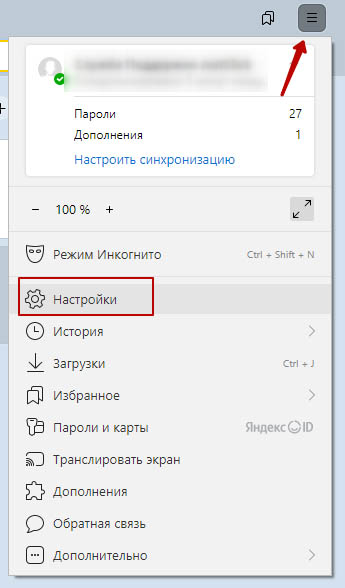
В настройках открываем пункт меню “Инструменты” и отмечаем все чекбоксы в разделе “Переводчик”
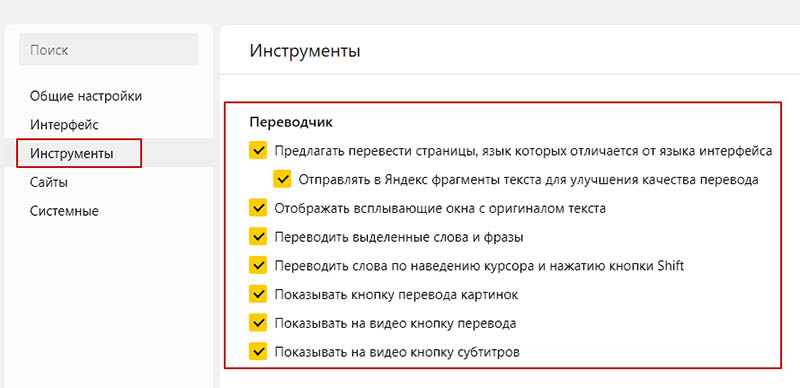
Теперь при переходе на страницу с контентом на других языках в браузере будет появляться иконка переводчика, где есть возможность перевести страницу полностью.
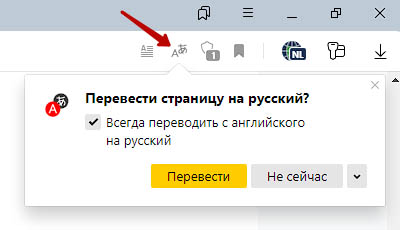
Но так же есть дополнительная возможность переводить отдельные слова прямо на странице. Для этого наведите курсор мыши на нужное слово и нажмите клавишу Shift. Переводчик покажет результат в контекстном меню.
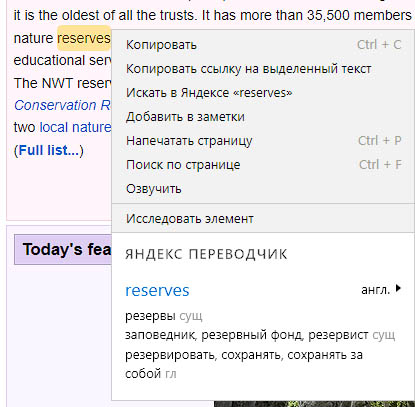
Вот такие простые настройки перевода страницы в Яндекс браузере. Буду благодарен за лайк и репост. До связи!










